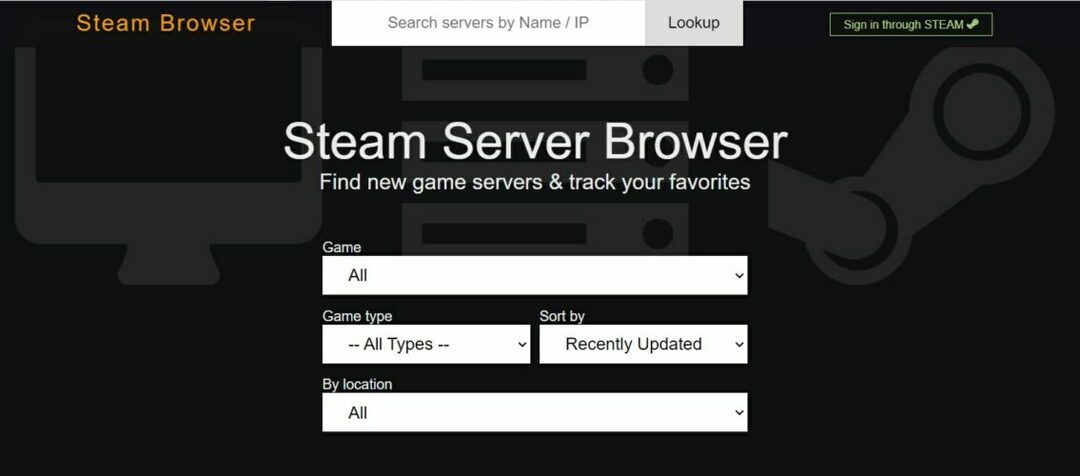- Korisnici su raspravljali o kodu pogreške Steam 105 na Steamovom forumu. Poruka o pogrešci navodi, Nemogućnost spajanja na server.
- Korisnici također mogu riješiti problem isključivanjem proširenja preglednika za blokadu oglasa.
- Naše Čvorište za rješavanje problema s parom pruža daljnja rješenja za ostale Steam pogreške.
- Za još sjajnih vodiča pogledajte naše Stranica na pari.

- CPU, RAM i mrežni limiter s ubojicom za vruće kartice
- Integrirano izravno s Twitchom, Discordom, Instagramom, Twitterom i Messengerima
- Ugrađene kontrole zvuka i prilagođena glazba
- Prilagođene teme u boji tvrtke Razer Chroma i forsiranje tamnih stranica
- Besplatni VPN i blokator oglasa
- Preuzmite Opera GX
Steam je jedan od najvećih kanala za distribuciju igara na svijetu. Ipak, neki korisnici mogu naići na nekoliko problema kad pokušaju kupiti igru od Steama. Nekolicina korisnika objavila je o kodu pogreške 105 na Steamovom forumu.
Taj se problem javlja kada ti korisnici pokušaju otvoriti Trgovinu iz Steama. Slijedom toga, korisnici ne mogu pristupiti Steam’s Storeu u pregledniku.
Na ovaj način možete popraviti kod pogreške Steam 105
1. Ponovo pokrenite usmjerivač
Prvo isprobajte jednostavno pokretanje usmjerivača. Isključite usmjerivač (iz utičnice) na oko pet minuta. Zatim ponovno uključite usmjerivač. Pričekajte oko pet minuta, a zatim otvorite Steam kako bismo vidjeli ostaje li pogreška 105.

2. Isperite DNS
- Nekoliko je korisnika reklo da su popravili kôd pogreške Steam ispiranjem DNS-a.
- Otvorite dodatnu opremu Run istodobno pritiskom tipke tipkovnice Windows i R.
- Tip cmd u okvir za tekst Open i kliknite u redu za otvaranje naredbenog retka.
- U Naredbeni redak, Unesi ipconfig / flushdns kao na snimci izravno ispod.

- Pritisnite tipku Enter za pokretanje naredbe.
3. Isključite proširenja preglednika za blokadu oglasa
- Kôd pogreške Steam 105 također može biti posljedica proširenja preglednika blokatora oglasa.
- Da biste isključili blokatore oglasa u Chromeu, kliknite Prilagodite Google Chrome dugme.

- Odaberi Više alata > Proširenja da otvorite karticu na snimci izravno ispod.

- Isključite plave preklopne prekidače u donjem desnom dijelu svih tamo navedenih proširenja blokatora oglasa.
- Korisnici Firefoxa mogu isključiti proširenja za blokiranje oglasa pritiskom na Ctrl + Shift + prečac unutar Foxa.
- Zatim odaberite Proširenja i kliknite na Onemogući gumb za bilo koji dodatak za blokadu oglasa.
4. Promijenite svoju DNS adresu
- Promjena vašeg DNS-a u Googleov DNS mogao popraviti i kod pogreške Steam 105.
- Da biste to učinili u sustavu Windows, otvorite prozor Pokreni.
- Tip ncpa.cpl u okvir za tekst Run i kliknite na u redu opcija.
- Mrežne veze Upravljačka ploča Tada će se otvoriti aplet.
- Desnom tipkom miša kliknite svoju mrežnu vezu i odaberite Svojstva za otvaranje prozora prikazanog izravno ispod.

- Desnom tipkom miša kliknite svoju mrežnu vezu i odaberite Svojstva za otvaranje prozora prikazanog izravno ispod.
- Odaberite Internet Protocol Version 4 na kartici Networking i kliknite na Svojstva dugme.
- Odaberite Upotrijebite sljedeće adrese DNS poslužitelja Radio gumb.
- Dalje, unos 8.8.8.8 u okviru Preferred DNS server.
- U okvir Alternativni DNS poslužitelj unesite 8.8.4.4 kako je prikazano dolje.

- pritisni u redu na prozoru internetskog protokola verzije 4.
5. Izbrišite podatke preglednika iz prozora postavki Steama
- Druga potvrđena rezolucija za Steam Error Code 105 je brisanje podataka preglednika s opcijama u prozoru postavki Steama.
- Otvorite klijentski softver Steam.
- Klik Na pari u gornjem lijevom dijelu prozora softvera.
- Klik Postavke na Steam izborniku.
- Odaberite karticu Web preglednik prikazanu na snimci izravno ispod.

- Pritisnite Izbrišite predmemoriju web preglednika gumb tamo. pritisni u redu gumb za potvrdu.
- Zatim kliknite Izbriši sve kolačiće preglednika opcija. Odaberite u redu mogućnost pružanja daljnje potvrde.
- Nakon toga zatvorite Steam da biste ga ponovo pokrenuli.
Gornje su rezolucije fiksirale Steam Code Error 105 za brojne korisnike. Dakle, oni su među najčešće potvrđenim ispravcima te Steam pogreške.
Često postavljana pitanja
Da, registracija, preuzimanje i instaliranje Steam klijenta potpuno je besplatna, a čak su i neke igre koje možete preuzeti putem njega besplatne.
Steam neprestano održava prodaju svaki tjedan, a veća prodaja se događa tijekom ljetnih ili zimskih praznika. Možete i dobiti Sadržaj pare putem ponuda Humble Bundle.
Steam je ispunjen igrama svih vrsta, od RTS-a do RPG-ova i čak igre preživljavanja.

![Pokretanje igre sa dijeljenim sadržajem Steam pogreška [PRO GUIDE]](/f/f2426708d9aec3c38ffc3c7ddbdf2d98.png?width=300&height=460)